地方 |
姓名 |
评级特征 |
| 1 | 屏幕摄像头4.0 | 适合所有人的简单多功能程序 |
| 2 | 卡姆塔西亚 2019 | 创建可执行视频文件 |
| 3 | Movavi 屏幕录像机工作室 | 最强大的录音和编辑软件 |
| 4 | OBS工作室 | 免费流媒体节目 |
| 5 | 埃兹维德 | 程序对文本的画外音 |
| 6 | 班迪康 | 录制时长没有限制 |
| 7 | 碎片 | 录制游戏的最佳软件 |
| 8 | 斯纳吉特 | 最好的视频录制软件 |
| 9 | 截屏 O-Matic | 方便录制截屏 |
| 10 | 织机 | 即时网络发布 |
屏幕录制程序是当您需要进行某种指令或以您自己的方式显示重要时刻时所必需的实用程序。商业教练、导师和游戏玩家都使用它们来展示他们最喜欢的电脑游戏。此类应用程序能够以出色的质量记录监视器上发生的事情,并从麦克风、扬声器和网络摄像头中捕获图像。
为不同的目的选择正确的工具很重要。因为一个程序是专门为录制视频游戏而创建的。另一个用于拍摄视频教程。第三个是用于截屏。特别是为您,我们收集了十个可以执行各种目的的最佳屏幕录制软件。我们的评级包括各种级别和技术复杂性的付费和免费分发程序。有了它们,您可以轻松简单地录制任何视频教程或流式传输您喜欢的游戏。
十大最佳屏幕录像机软件
10 织机
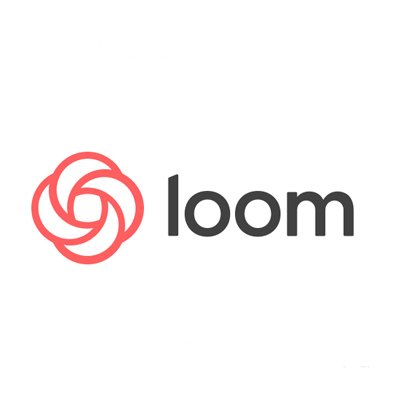
评级(2022): 4.2
Loom 是一款特殊的软件,可让您从屏幕上录制视频。它是为那些发现展示比描述更容易的人创建的。也就是说,特别是对于需要远程演示的远程工作情况:复习作业、解决问题、起草文件等。借助该程序,您可以录制视频并立即将其上传到网络。在这种情况下,您可以选择质量,连接来自麦克风的声音和来自网络摄像头的流。唉,没有俄语界面。尽管该程序即使对于初学者来说也很直观。
拍摄完成后,视频可以在发布前直接在您的帐户中进行修剪。还可以在录制屏幕时对完成的视频和绘图工具进行更完整的编辑,这样您就可以在不使用第三方软件的情况下突出显示重要元素。但仅限于专业版,这需要花钱。方便的是,您可以通过简单地通过链接或邮件邀请设置访问权限来限制可以观看视频的人的圈子。该程序的问题在于它只能用于将视频上传到实用程序本身的站点。您可以从那里将其上传到其他视频托管站点,但前提是您将其保存到计算机并手动上传录制文件。
9 截屏 O-Matic

评级(2022): 4.2
Screencast O-Matic 程序是专门为录制屏幕录像而创建的:带有语音指导的视频解释了程序的工作原理,展示了对创作者很重要的东西。截屏需要特定的工具:特别是能够直接在工作区上绘制并显示每次鼠标点击的能力。 Screencast O-Matic 允许您录制整个屏幕并选择其中的一个单独部分。录制视频时,您可以调整光标,以便每次点击都可以在录制文件中看到。唉,你不能在屏幕上画画。您还可以将来自网络摄像头的流、来自麦克风和计算机扬声器的声音添加到屏幕上的视频中。
这是一个付费实用程序,因此它的功能在免费版本中以受限模式提供。您最多可以拍摄 15 分钟的视频,但您无法在高级编辑器中对其进行处理。但是,该程序非常便宜,每月只需 1.5 美元。对于具有高级功能的完整版,坦率地说,这并不多。视频编辑器要花一些钱,但它允许您完全修改视频:添加图像、文本、调整颜色等。
8 斯纳吉特

评级(2022): 4.3
Snagit 是记录各种课程、指南、汇报等的最佳程序之一。它从遥远的 1990 年就已经存在,但仍在积极更新:新功能、工具出现,实用程序本身变得更好、更稳定。录制视频时,您可以添加来自网络摄像头的流、来自麦克风和扬声器的音频。您还可以自定义光标的显示及其点击,同时记录键盘上的击键。这对于那些录制教学视频以使用任何软件的人来说是理想的选择。这样的指令可以解决很多问题。另外,还有一个用屏幕截图录制视频消息的功能,可以直接通过邮件发送给某人。
该实用程序解决了大多数远程教师的主要问题:它允许您准确地向学生展示他犯错的地方,而无需求助于许多程序。打开点击和点击的显示就足够了,一切都会立即变得可见。视频也可以用你可以用一堆 Snagit 编辑器工具绘制的截图来分解。是的,该程序也是创建屏幕截图的好工具:在它的帮助下,您可以拍摄特定尺寸的照片,或者选择一个区域或一个单独的窗口。之后,就可以方便的处理完成图片了。唉,该程序仅提供免费试用期,之后您必须付费才能使用。
7 碎片

评级(2022): 4.4
Fraps 是游戏玩家中最受欢迎的屏幕录制软件。多年来,它一直被认为是拍摄让我们的戏剧、演练、秘密等的最佳选择。这一切都与功能和简单有关:Fraps 能够以高达 120 帧/秒的速度录制分辨率高达 7680x4800 的视频。然而,这样的力量是昂贵的:程序很贪吃,视频很重。该应用程序能够从监视器、扬声器、麦克风录制视频和音频。唉,不支持网络摄像头流式传输。有俄语版本,所以任何用户都可以理解。
一般来说,Fraps 最初是为了测试全屏 3D 应用程序的性能而创建的,即主要是电脑游戏。然而,视频捕获方面的功能已经变得如此流行,以至于它现在被称为视频录制实用程序。此外,借助此应用程序,您无需使用第三方应用程序即可立即显示每秒帧数。这是一个付费程序,但也可以免费使用。在这种情况下,唯一的问题是视频上带有实用程序名称的水印,无法删除。另一方面,它并没有太大的影响。
6 班迪康
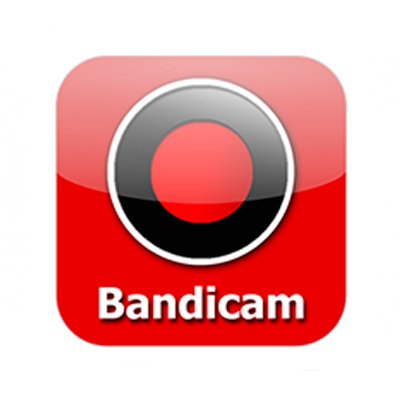
评级(2022): 4.5
Bandicam 是一个通用程序。有了它,您既可以全屏录制游戏视频,也可以流式传输到各种平台。此外,该实用程序适用于创建视频教程 - 如果您在有限的窗口模式下拍摄,则会出现用于创建视觉提示的工具。您可以直接在屏幕上绘制,然后所有观看者都会看到它。一个非常方便的解决方案。该计划是付费的:您需要支付 39 美元才能获得永久许可证。您还可以购买为视频处理而创建的 Bandicut 实用程序:如果您同时购买两个许可证,则价格为 30 美元或 60 美元。在免费版中,部分功能被删减,并在视频上叠加了一个带有实用程序名称的水印。
该程序的主要优点是即使是免费版本也对录制的持续时间没有限制。在它的帮助下,您可以安全地拍摄数天或直到计算机上的内存耗尽。而且这可能不会很快发生:与另一个游戏玩家认可的程序 Fraps 不同,Bandicam 可以很好地压缩录制的视频。因此,即使是高质量的视频,也不会太重。设置允许您在录制视频时限制每秒的帧数。这使您可以在不损失质量的情况下拍摄更“轻”的视频。
5 埃兹维德

评级(2022): 4.5
Ezvid 是一个多功能程序,旨在实现各种目的。有了它,您可以录制培训视频、玩电脑游戏、创建幻灯片或截屏。支持从麦克风和扬声器录音。幻灯片模式允许您创建项目演示或培训视频。您甚至可以应用自己的水印来减少抄袭的机会。该程序的一个有趣功能是能够在不使用您自己的声音的情况下为文本发声。该实用程序本身将读取文本并在视频中记录接收到的声音。但是,如果您不喜欢机器人声音,您可以更改自己的:只需应用几个效果即可变得无法识别。
该节目是付费的,但同时免费版的拍摄时长更是高达45分钟,对于几乎所有用户来说已经足够了。只有一个问题:在免费版本中,只能导出到 YouTube。您不能将已完成的作业另存为文件。但如有必要,它已经可以从 YouTube 下载。此外,免费版的视频没有水印,这是一个很大的优势:如果您为 YouTube 录制短视频,那么您不必购买该程序。唉,这个程序没有俄文版,不过看懂界面也不是太难。
4 OBS工作室
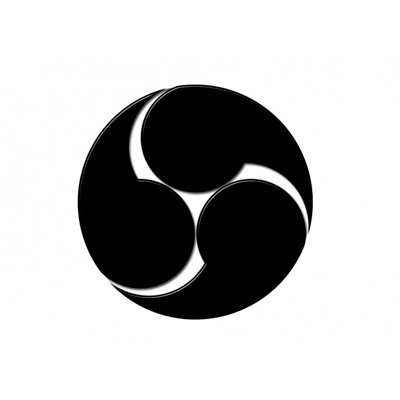
评级(2022): 4.6
OBS Studio 是一个完全免费的开源程序(更准确地说,是一组程序),用于屏幕录制和流式传输到主要的 Internet 站点。该程序能够支持从屏幕、网络摄像头录制视频、在场景之间切换、处理剪辑和应用实时效果等。它非常通用,尽管需要某些知识和技能才能使用它。您可以在捕捉场景之间切换,从而可以显示不同的图片。除了用户的需要之外,场景的数量不受任何限制。有一组特殊的转换用于切换。
不仅支持录制,还支持将视频流式传输到合适的站点 - 例如,您可以在 Twich 上进行流式传输,或者在任何合适的平台上进行网络研讨会。有许多过滤器应用于视频流。不同的效果可以应用于不同的来源。例如,您可以将色度键连接到来自网络摄像头的视频,而不必担心设置。或者打开色彩校正。有一个方便的混音器,可让您分别编辑来自每个源的声音:更改音量、调整等。
3 Movavi 屏幕录像机工作室

评级(2022): 4.7
Movavi Screen Recorder Studio 是来自各种实用程序开发人员的程序,用于录制、编辑和编辑视频。由于在创建功能和方便的程序方面拥有丰富的经验,制造商能够使该应用程序成为最好的应用程序之一。该应用程序允许您做几乎所有事情:录制网络摄像头、屏幕视频、扬声器和麦克风的音频、选择任何程序进行演示并发布到任何方便的地方。实际上,一整套功能,就像一整套不同的应用程序。
该程序包括一个视频编辑器,可让您快速修复缺陷并使录制完美。除此之外,您还可以购买各种效果和过渡,将视频变成艺术设计的视频。申请已付费,费用为 1490 卢布。另一方面,您可以为质量付费:这是市场上最好的程序之一,具有许多不同的功能和小工具。试用版限时工作,为视频添加水印,并且只允许您录制 120 秒。而且,水印被拉伸到全屏,对于想拍短视频再使用的人来说会很不方便。
2 卡姆塔西亚 2019
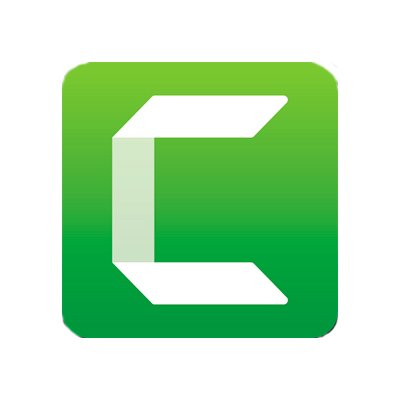
评级(2022): 4.8
Camtasia 是一个专业的工具,用于从您的计算机屏幕上录制、编辑和发布视频。它几乎可以胜任一切:它可以录制所有类型的视频,从所有可用来源捕获声音和图像,具有可与 Adobe 和 Sony 的专业工具相媲美的内置视频编辑器,等等。您可以使用特殊工具来处理色度键,这很方便。在这种情况下,您可以快速且无需手鼓跳舞,将背景更改为来自网络摄像头的视频。
该程序的一个重要优点是它可用于将视频打包为可执行的 *.exe 文件,视频播放器将嵌入其中。也就是说,可以在任何计算机上开始录制,即使它根本没有任何播放器。这种乐趣将花费 249 美元购买“永恒”许可证。您还可以添加 50 美元的年度支持,为此您可以获得 2020 版的程序更新、证书、优先技术支持等等。与往常一样,试用版功能有限且运行时间短。
1 屏幕摄像头4.0

评级(2022): 4.9
一般来说,这个程序可以安全地称为最好的:它易于管理,但多功能,能够拍摄任何视频而不会在此过程中冻结。拍摄完成后,内置编辑器将帮助您编辑录音并添加所需的效果或音频。完成的视频以 30 多种流行格式导出。 “Screen Camera 4.0”能够录制任何视频,包括网络研讨会或在线广播。它能够记录任何东西:节目、电影、游戏和工作。捕获网络摄像头和屏幕,记录系统声音和麦克风声音。该实用程序是俄语的,使用起来很舒服。
该程序的特点是它有很多不同的模板、现成的屏保和编辑设置。事实上,你不需要发明任何东西。还有一项功能可让您立即将音乐添加到视频中,这是每个屏幕录像机都没有的功能。最简单的界面即使对孩子来说也很清楚。该程序也可以免费使用,但格式有限且时间短。该程序有三个付费版本:适用于非常初学者和要求不高的用户、家庭半专业用户和商业用户。价格从促销版的 665 卢布到商务版的 2,650 卢布不等。对于这样的功能,它绝对便宜。








